电脑系统坏了怎么用U盘重装系统?
- 分类:U盘教程 回答于: 2022年08月12日 09:40:32
重装系统的方法有很多,但也要根据不同的情况选择不同的操作方法,用U盘重装系统的适用范围比较广,今天小编就和大家说说电脑系统坏了怎么用U盘重装系统。
工具/原料:
系统版本:windows 7
品牌型号: 联想小新Air 13 Pro
软件版本:小白一键重装系统V2290+8g的U盘
方法/步骤:
1、在可操作电脑中下载并安装小白一键重装系统,插入U盘,打开工具点击制作系统选项,选择“开始制作”。

2、选择win7系统进行下载,点击“开始制作”。

3、等待U盘制作完成。
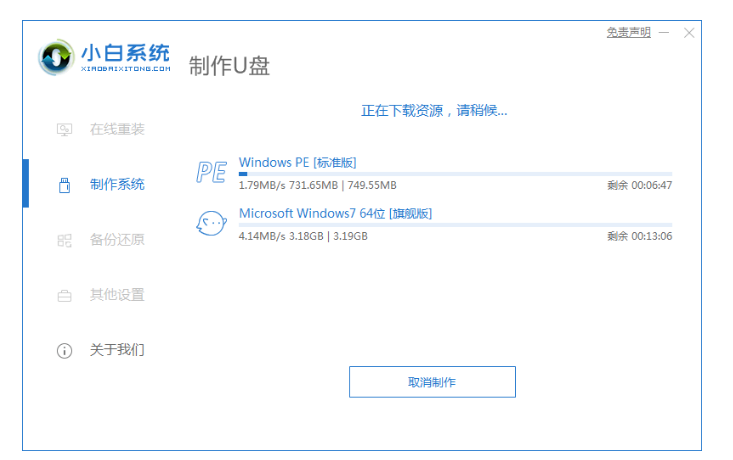
4、制作完成后,查看需要重装系统的启动快捷键,然后拔出U盘插入需重装电脑中。
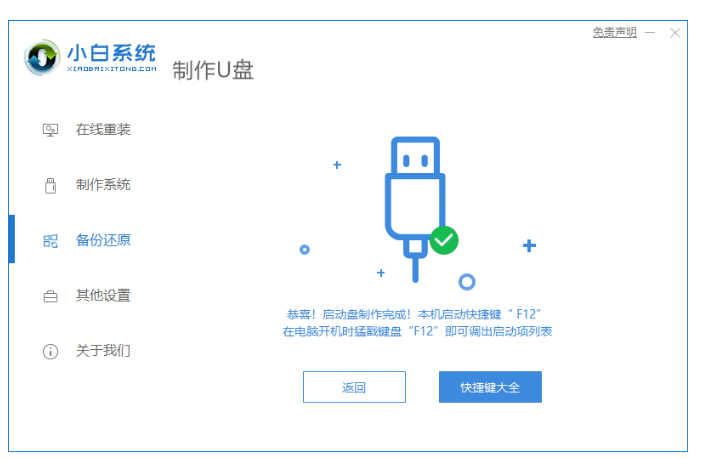
5、重启系统坏掉了的电脑,在开机启动时按下启动热键设置u盘启动项。

6、等待装机工具自动安装系统。

7、系统安装完成后,将电脑进行重启。

8、进入电脑系统即完成。

总结:
1、在可操作电脑中下载并安装小白一键重装系统,插入U盘,打开工具点击制作系统选项,选择“开始制作”。
2、选择win7系统进行下载,点击“开始制作”。
3、等待U盘制作完成。
4、制作完成后,查看需要重装系统的启动快捷键,然后拔出U盘插入需重装电脑中。
5、重启系统坏掉了的电脑,在开机启动时按下启动热键设置u盘启动项。
6、等待装机工具自动安装系统。
7、系统安装完成后,将电脑进行重启。
8、进入电脑系统即完成。
 有用
26
有用
26


 小白系统
小白系统


 1000
1000 1000
1000 1000
1000 1000
1000 1000
1000 1000
1000 1000
1000 1000
1000 1000
1000 1000
1000猜您喜欢
- u盘ghost,小编教你怎么使用u盘安装gho..2018/03/08
- 华硕电脑如何进入bios,小编教你如何华..2018/01/17
- u盘文件恢复_小编教你怎么恢复U盘文件..2018/03/03
- 怎么给u盘杀毒,小编教你如何杀毒..2017/11/23
- u盘启动盘制作工具推荐2023/01/05
- u盘装win7系统的详细教程2021/04/24
相关推荐
- u盘装系统教程win10专业版步骤图解..2021/12/10
- 小编教你如何制作u盘启动盘..2019/05/07
- 华为无法开机如何用U盘重装win10系统..2019/06/06
- 大白菜u盘装系统教程图文演示..2022/03/01
- u盘安装win10系统详细步骤图解..2022/06/18
- 联想电脑重装系统按哪个键进u盘启动..2022/09/12

















